EDLコンフォーム・EDLを利用したクリップの抽出
通常EDLファイルは、Avid Mediaコンポーザーなどのノンリニア編集ソフトウェアでは、タイムライン上の各クリップのタイムコード情報に、リール名やクリップ名などの付加情報を網羅したデータのリストで構成されます。
Silverstackでは、CMX3600形式準拠のEDLに対応し、EDLに対応するクリップをクリップライブラリの新規ビンに集めることができます。このEDLデータに基づいて、EDLに関連づけられた全てのクリップを別のハードディスクにコピーできます。
使用例
たとえば、編集に5つのクリップを使用している状態で、その5つのクリップのデータをVFX工程担当に手渡す必要があるとします。5つのクリップデータのやりとりのためだけに複数のハードディスクを使って、収録された全データの転送、または複雑な階層構造のフォルダの中から手作業で目的ファイルを探し出す必要はありません。SilverstackのEDLインポート機能を使えば、目的の必要なファイルだけを特定し抽出することができます。
SilverstackはEDLタイムコードをライブラリ内のクリップのソースタイムコードと照らし合わせ一致するクリップを含む新規ビンを作成します。このビンを作成する事で、次の制作工程など特定の素材データの受け渡し先へのバックアップが簡単に行えます。※「クリップのバックアップ」を参照ください。
Avid Media Composer でのEDLコンフォームの手順
Avid Media composer 6.5を使った一般的なワークフローをご紹介します。
- 「AVID Media Composer」でタイムラインを指定します。
- メインメニューで「Output > EDL」をクリックし、EDLマネージャを開きます(figure 1)。
- 「Get Sequence」を選択し、タイムラインをロードします。※EDL設定はCMX3600を指定します。(figure 2)
- メインメニューから「File > Save As…」を選択し、デスクトップにファイルをエクスポートします。
Silverstackでの作業
Silverstackを開いて、プロジェクトを選択します。
- メインメニューから「Import」をクリックし、「Edit Decision List」オプションを選択します。
- デスクトップのEDLファイルを選択します。
- 自動的にセットされない場合、メタデータと同じフレームレートを選択してください(figure 3)。
- Silverstackはクリップを照合し、EDLにあてはまるクリップを新規ビン内に収容します。
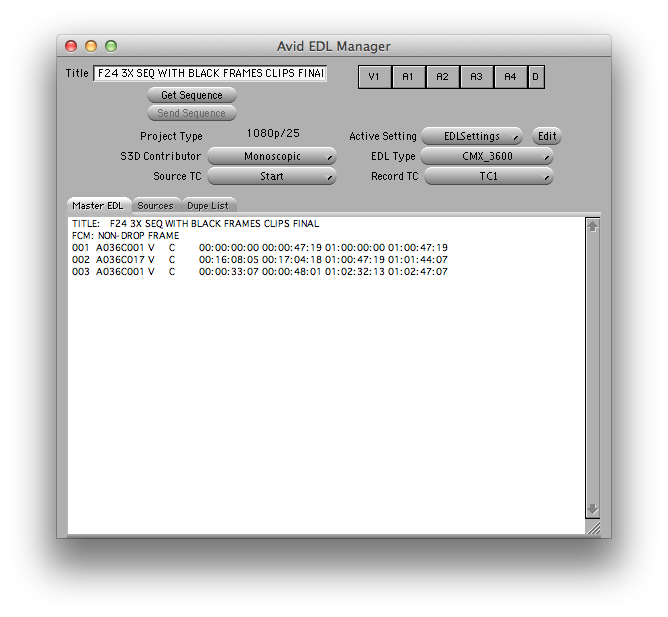
Figure 1: 「Avid EDL」マネージャ
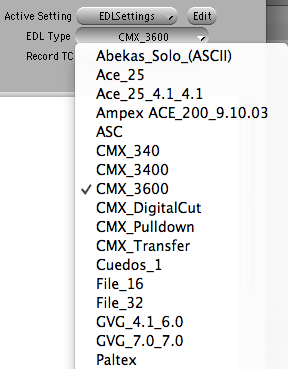
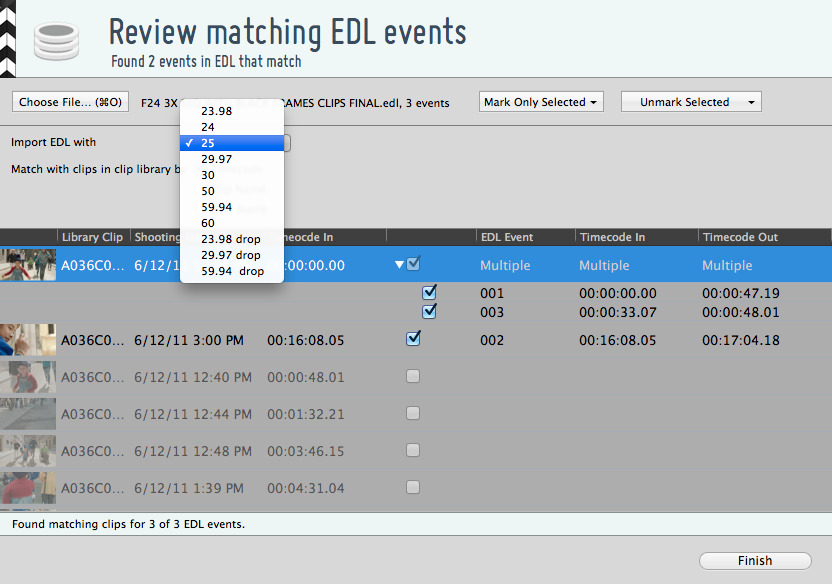
Figure 3:Silverstack - 「EDL」インポートウィザード
この機能はSIlverstack 3.1以降での仕様です。



